リストボックスの列見出し表示/非表示を切り替える - Accessコントロール
リストボックスの列見出しは最初は必要ですが、なれると非表示でもかまいません。又、非表示にすると1行多くリストが表示されるようになります。
実行画面です。
チェックボックスにチェックをすると列見出しが表示されます。
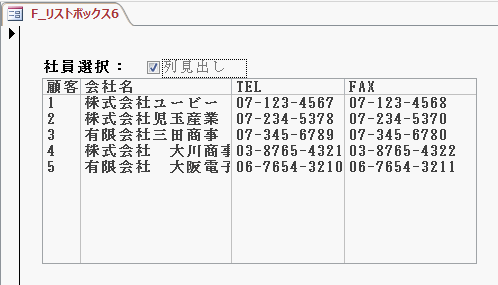
チェックボックスのチェックを外すと列見出しが消えます。
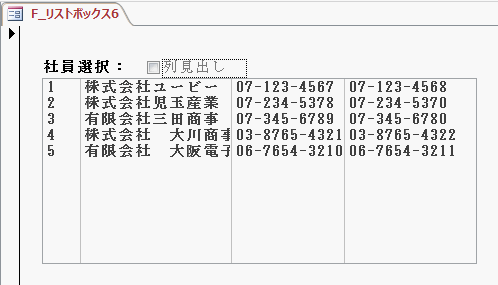
VBA画面です。
Form_Loadイベントでリストボックスの初期値を設定します。この時、初期値として列見出しとチェックボックスをONにしています。
チェック1_Clickイベントで列見出しを設定する、ColumnHeadsプロパティを切り替えます。

《 VBAコード 》
Option Compare Database
Private Sub Form_Load()
With Me.リスト0
'列見出し
.ColumnHeads = True
'列数
.ColumnCount = 4
'列幅
.ColumnWidths = "1cm;4cm;3cm;3cm;"
'リストボックスの幅
.Width = 6500
'値集合タイプを「テーブル/クエリ」にする
.RowSourceType = "Table/Query"
'値集合ソースに顧客マスターテーブルを設定します
.RowSource = "T-顧客マスター"
End With
Me!チェック1.Value = True
End Sub
Private Sub チェック1_Click()
'列見出し表示をチェックボックスの値に対応させる
Me!リスト0.ColumnHeads = Me!チェック1.Value
End Sub
 Home
Home  コントロール
コントロールCopyright(C) FeedSoft